Passos para conectar o Formulários Google ao Notion
- Acesse o Google Marketplace.
- Procure e instale o plugin Form to Notion.
- Crie um formulário do Google.
- Selecione Form to Notion.
- Selecione Connect to Notion ou Embed in Notion.
- Siga as instruções para completar sua conexão.
Quando se trata de softwares de produtividade, poucas ferramentas conquistaram o mercado como o Notion. O popular aplicativo de anotações conta com uma legião de fãs e criadores que utilizam a plataforma com inteligência artificial para fins pessoais, educacionais e profissionais.
Muitos deles o utilizam em conjunto com o Formulários Google, permitindo a fácil incorporação de dados em projetos em andamento no Notion. A melhor notícia? O processo de configuração é feito em apenas alguns passos.
Por que conectar o Formulários Google ao Notion
O Notion e o Formulários Google funcionam bem juntos — especialmente se você deseja capturar dados de um formulário e depois usá-los em seus documentos internos. Por exemplo, ao conectar uma pesquisa de produto concluída no Formulários Google ao Notion, é possível transformar esses dados em gráficos, tabelas e visualizações úteis para apoiar as equipes de atendimento ao cliente e desenvolvimento de produtos.
Mais importante, conectar os dois aplicativos evita que você precise trabalhar em várias ferramentas ao mesmo tempo, otimizando os processos de captura, análise e documentação de dados — além de melhorar a precisão ao eliminar a necessidade de copiar e colar manualmente os resultados brutos.
6 passos para conectar o Formulários Google ao Notion
Conectar o Notion ao Formulários Google é simples quando você usa o plugin Form to Notion do Google Marketplace:
- Acesse o Google Marketplace e procure o plugin Form to Notion.
- Instale o plugin Form to Notion escolhendo Instalar. O Google confirmará com um pop-up assim que o plugin estiver instalado.
- Crie um formulário do Google.
- Selecione Form to Notion no canto superior direito do seu formulário do Google.
- Selecione uma das seguintes opções no menu pop-up.
- Escolha Connect to Notion (Conectar ao Notion) se quiser que os dados do formulário do Google sejam transferidos para uma tabela no Notion.
- Escolha Embed in Notion (Incorporar no Notion) se quiser incorporar o formulário do Google por completo no Notion.
- Siga as instruções para concluir a conexão do Formulários Google ao Notion com base na opção escolhida.
Jotform – uma poderosa alternativa ao Formulários Google
O Formulários Google pode ser uma ferramenta popular, mas existem opções muito mais intuitivas — especialmente se você precisa capturar grandes volumes de dados e usá-los no Notion.
É aí que a Jotform entra em cena. Com mais de 10.000 modelos de formulários personalizáveis, adequados para diversos processos empresariais e setores — desde geraçãode leads até formulários de histórico médico — você nunca precisará criar um formulário do zero. Também é possível integrar seus formulários a mais de 240 plataformas via integrações nativas da Jotform, além de milhares de ferramentas de conexão como Zapier, Unito e, claro, Notion.
Como conectar seu Jotform ao Notion
Assim como o Formulários Google, Jotform permite criar formulários para o Notion com uma conexão simples facilitada pelo Zapier:
- No Criador de Formulários Jotform, clique em Configurações.
- Clique em Integrações no menu à esquerda.
- Digite Notion na barra de pesquisa.
- Clique em Notion — depois em Conectar ao Zapier e autorize o Jotform a se conectar à sua conta Zapier.
- Selecione o “Zap” que deseja usar. Enquanto o Formulários Google tem apenas duas opções de conexão com o Notion, Jotform oferece sete. Após a seleção, você verá a janela Configurar Seu Zap.
- Faça login na sua conta Zapier, ou crie uma conta caso ainda não tenha uma.
- Siga as instruções do Zapier para conectar seu Jotform ao Notion. Quando a conexão estiver concluída, você poderá gerar itens no Notion a partir de qualquer envio ou documento assinado usando Jotform.
Vá além na criação de formulários
Diferente do Formulários Google, Jotform é muito mais do que um criador de formulários. Quando conectado ao Notion, pode funcionar como um poderoso aplicativo para gerenciamento de projetos ou ferramenta de coleta de dados, ajudando você a organizar informações sem se preocupar com a entrada manual. Experimente Jotform gratuitamente hoje mesmo.
Foto por Ivan Mudruk


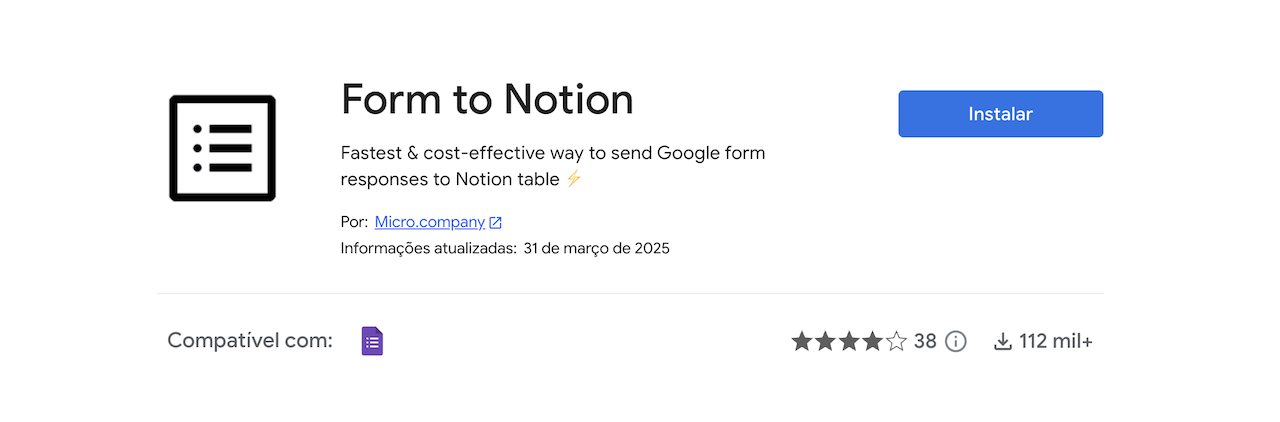
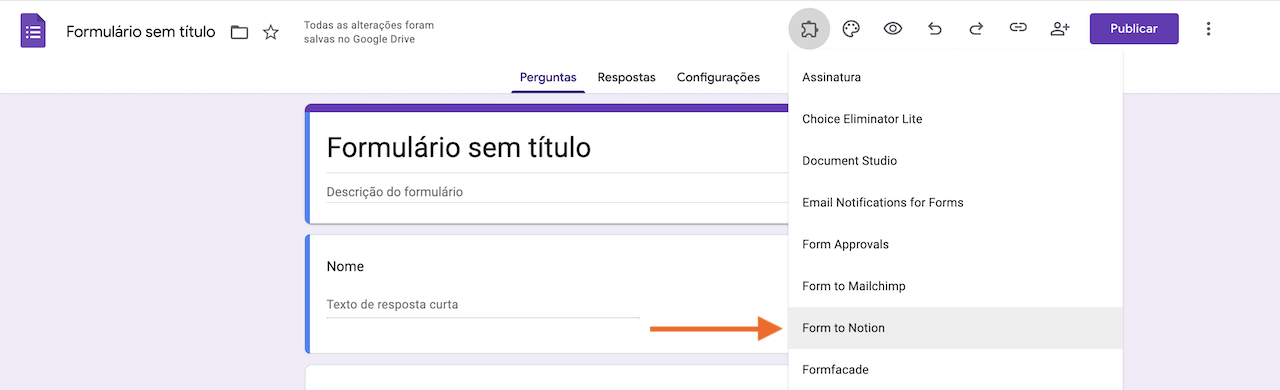
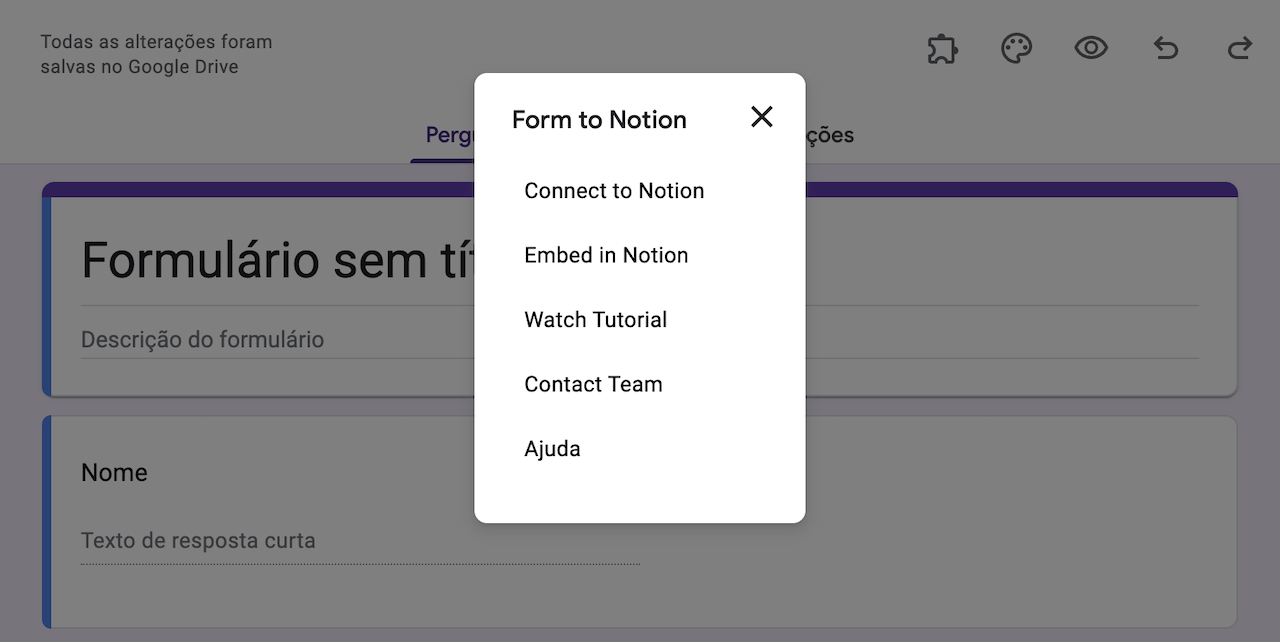
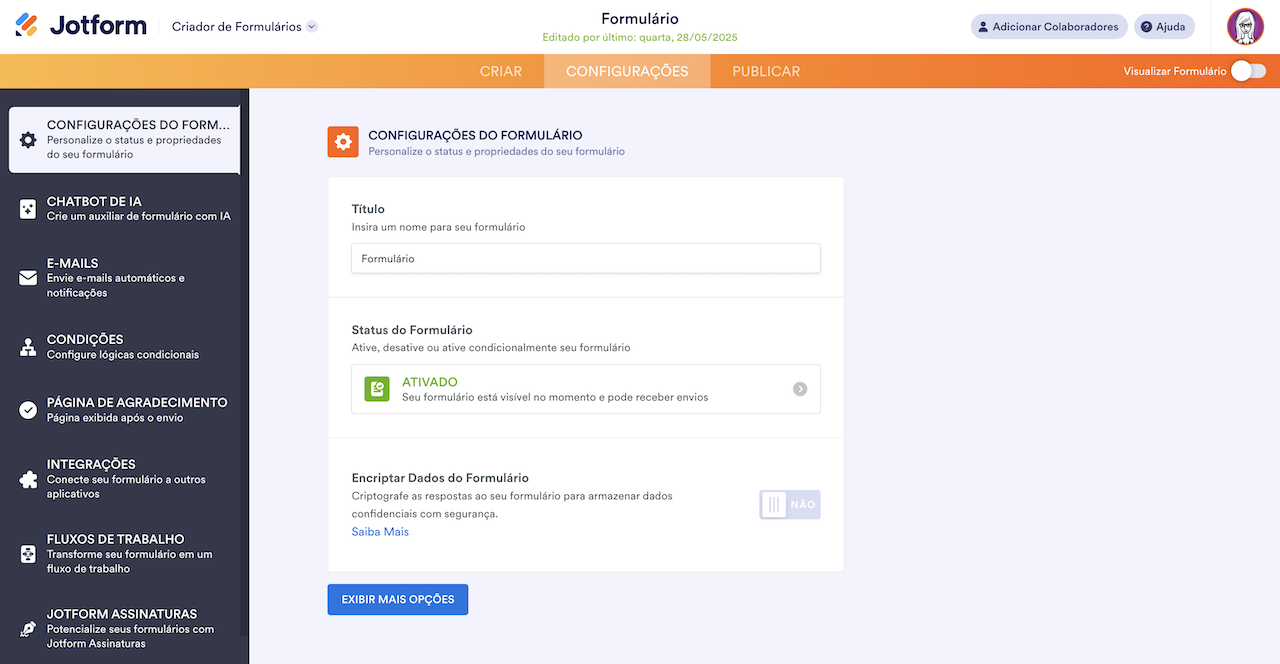
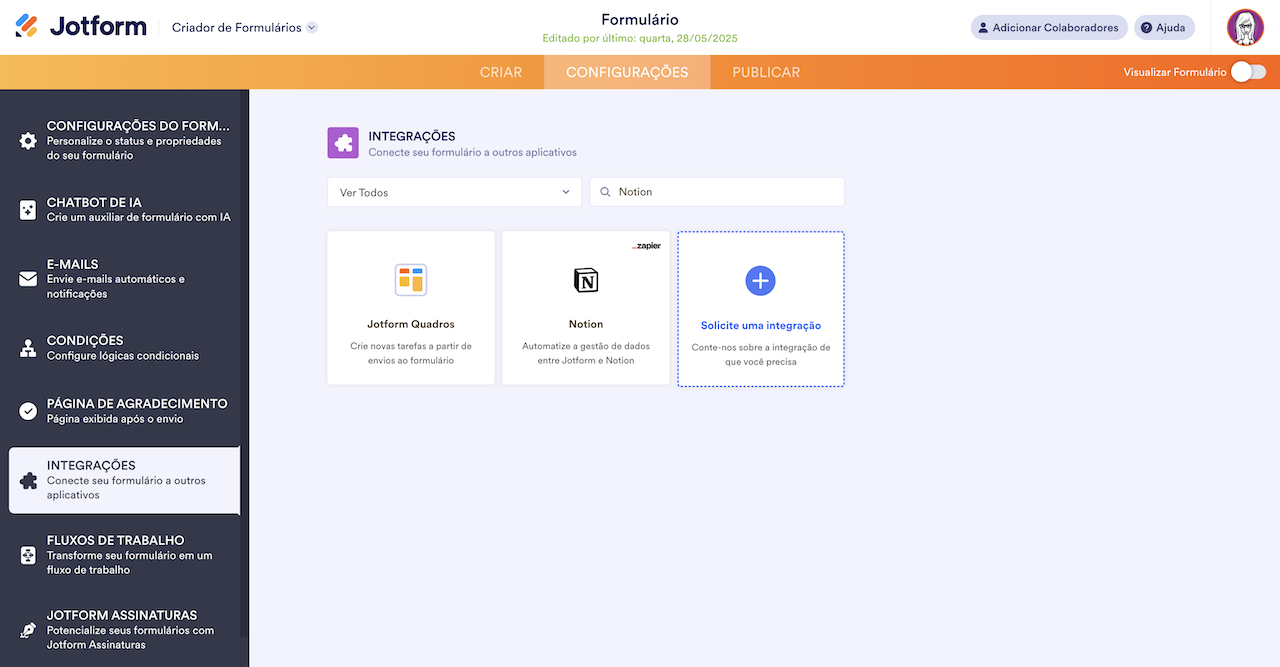
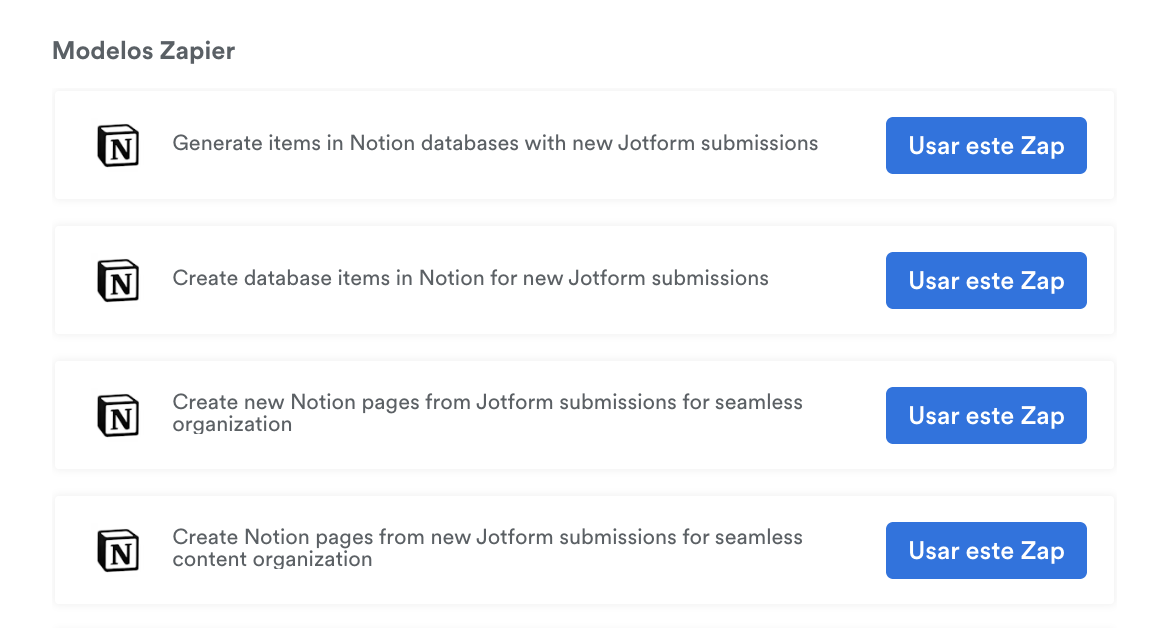
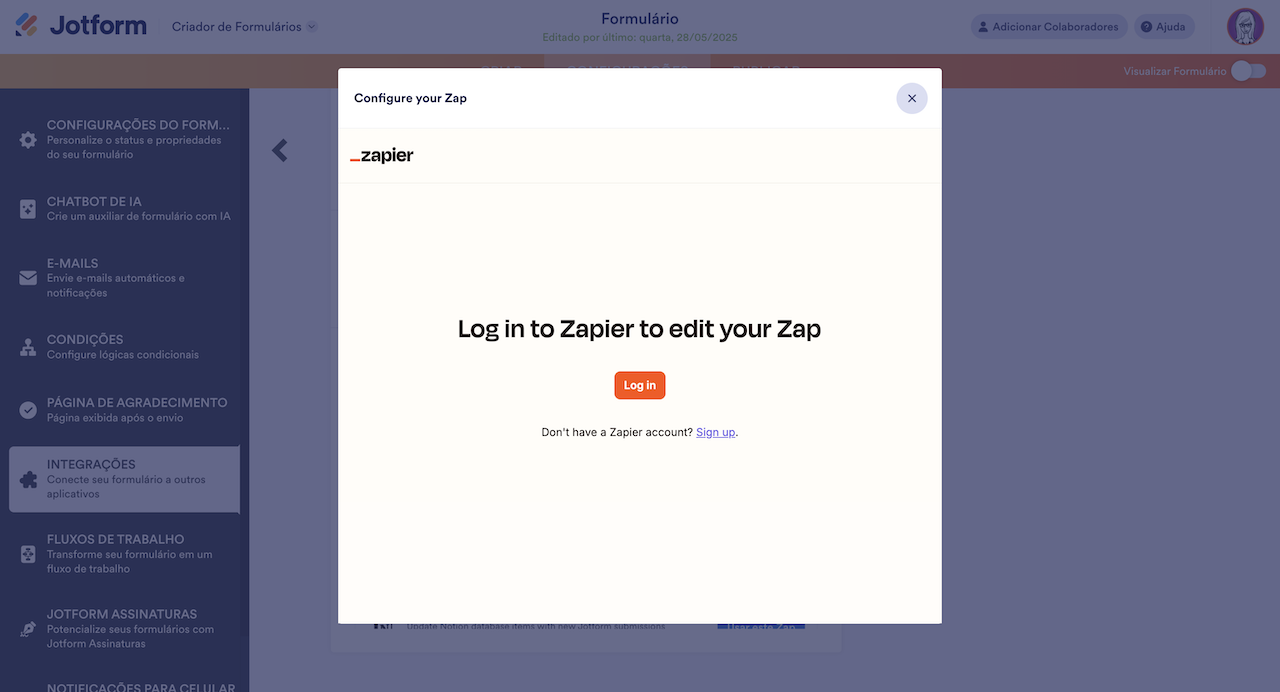












Enviar Comentário: